Исправлено: Steam зависает при подготовке к запуску
Игры могут не запускаться по разным причинам. Было бы неверно утверждать, что существует только одна конкретная проблема, из-за которой Steam зависает, потому что каждый компьютер имеет свою уникальную аппаратную и программную конфигурацию. Когда вы сталкиваетесь с этой проблемой, это означает, что игры вылетают сразу после запуска.
Мы разработали общее руководство, которое поможет вам разобраться в проблеме и исправить ее. Перечислено множество решений. Устраняйте неполадки, начиная с первого решения, и постепенно спускайтесь вниз.
Что делать, если Steam не отвечает на клики?
- Перезапустите свой клиент Steam
- Очистите кеш
- Обновить настройки времени
- Запустите проверку на своих устройствах хранения
- Отключить режим совместимости
- Ремонт Steam
- Переустановите Steam
Если Steam не отвечает, иногда перезапуск это лучшее решение.

- Нажмите правой кнопкой мыши на панели задач и выберите Диспетчер задач .
- Перейдите в раздел Процессы и найдите все запущенные процессы Steam.
- Нажмите правой кнопкой мыши на Steam и выберите, чтобы завершить каждый процесс по отдельности, или нажмите Завершить дерево процессов .
- Повторно откройте свой клиент Steam.
Добавления папки загрузки Steam в список исключений антивируса
Также рекомендуется отключить антивирус или добавить исключение для папки, в которую загружается игра. Путь к разделу исключений немного отличается в разных антивирусных программах, но в принципе он аналогичен указанным шагам.
Щелкните на значок антивируса в области уведомлений (правом нижнем углу рабочего стола).
Перейдите в настройки, затем выберите сканирование.
Кликните на кнопку «Добавить исключение» и укажите путь к папке, в которую загружается игра.
После проверьте, исчезли ли зависания ПК при скачивании игр.
Почему обновление Steam постоянно приостанавливается?
Существует множество причин, по которым обновления Steam продолжают приостанавливаться, например, нестабильное подключение к Интернету, проблемы с сервером Steam и т. д. Чтобы избавиться от этой проблемы, вы можете попробовать некоторые исправления, такие как запуск клиента Steam от имени администратора, очистка кеша загрузки, проверка целостность файлов игры и т.д.
Ниже мы подробно объяснили эти исправления.
Проверьте скорость вашего интернета
Прежде чем переходить к советам, важно определить, связана ли низкая скорость загрузки игр со Steam самим или с вашим компьютером в целом. Если ваш просмотр веб-страниц и загрузка не в Steam также происходят медленно, тогда это более широкая проблема, и вам следует прокрутить вниз, чтобы увидеть наши решения для увеличения скорости вашего Интернета.
Чтобы проверить это, запустите тест скорости Интернета на SpeedTest или аналогичном сайте и посмотрите, соответствует ли скорость тому, что предлагает ваш интернет-провайдер.
Способ устранения проблемы со Стимом в корневой папке
Ещё одна возможная причина, по которой Стим не загружается — это следующие файлы: Steam.dll и ClientRegistry.blob. Данные файлы имеют свойство накапливать ненужную информацию, из-за которой сервис запускается дольше или вовсе отказывается работать.
- Найдите значок под названием Steam и кликните по ярлыку на рабочем столе правой клавишей мыши;
- Выберите в появившемся меню пункт «Расположение файла» (либо вручную находим папку в Program Files x86 /Steam);
- Если увидели один из вышеприведенных ненужных файлов, необходимо удалить их и попробовать, запускается ли программа.


Антивирусное программное обеспечение
Следует проверить настройки антивирусной программы. Часто негативное влияние на дисковые операции оказывает именно антивирус. Он относительно загружает процессор, оперативная память и жёсткий диск.
Если стим сильно тормозит, необходимо выгрузить всего его процессы при помощи Диспетчера задач, отключить антивирус и попробовать запустить клиент снова. Если лаги и тормоза прекратились значит причина именно в антивирусе
В последнем случае, нужно корректно деинсталлировать текущий антивирус и установить более «легкий» вариант, который не будет сильно перегружать систему.
Также необходимо добавить стим в список исключений антивируса, в противном случае клиент может работать очень медленно, так как антивирус будет постоянно его проверять.
Некоторые антивирусы конфликтуют со стимом, так как последний использует специальное шифрование и другие технологии, которые помогают защищать цифровой контент от нелицензионного распространения
Также следует проверить всем программы, которые используют сетевое подключение. Последние уменьшают пропускную способность интернет-канала и являются причиной тормозов Steam.
Также следует обратить внимание на программы, которые работают в фоновом режиме — они также могут забирать значительную часть ресурсов компьютера и быть причиной тормозов.
Перезагрузите компьютер
Если ни один из вышеперечисленных способов вас не удовлетворил, пора перезагрузить компьютер. Хотя многие считают это приземленным занятием, которое на самом деле не помогает, это не может быть более неправильным. Мало того, что это полностью перезапустить Steam, но он также перезапустит все связанные временные файлы / данные. Никогда не следует упускать из виду полный сброс системы.
Перед тем, как начать установку Steam, нужно еще раз обязательно проверить, какой объем она занимает на диске. Если же проблема с наличием свободного места на диске исключена, то следует провести диагностику диска. Возможно, в нем уже накопилось много «битых» секторов, и он банально неисправен?
В Windows есть стандартные средства проверки состояния HDD- и SSD-накопителей, но лучше всего воспользоваться специализированными программами.
Но нельзя также исключать и вероятность того, что из-за обрыва соединения загрузка прошла неудачно, такое тоже бывает. А если устанавливаете Steam с диска, то стоит поглядеть, нет ли на носителе царапин и чужеродных веществ!

Не запускается игра через стим — процесс игры завис
Если не запускается игра через Стим, возможно, виноваты сбои в работе операционной системе. Тогда компьютер считает, что софт продолжает работать тогда, когда вы попытались ее выключить. При этом на экране возникает системное сообщение о том, что такое приложение уже запущено. В таком случае можно сделать следующее:
Войти в «диспетчер задач», нажав одновременно на клавиатуре клавиши «Ctrl», «Alt» и «Del».
- После открытия окна, выбрать необходимый инструмент.
- Зайти в выполняемые «процессы».
- Найти файл, который не работает.
- Кликнуть «завершить» и согласиться с изменениями (Рисунок 5).
Если это не помогло, возможно, проблема в самом ПК или в других его процессах.
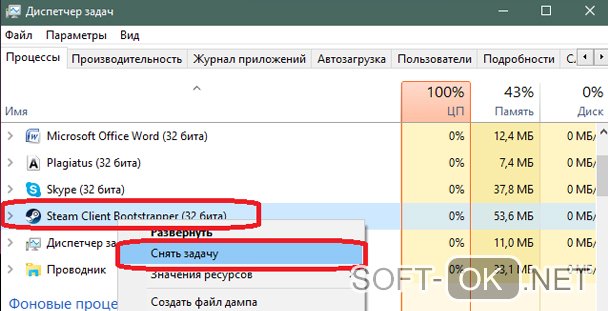
Слабая конфигурация ПК
Возможно, возможности вашего ПК не соответствуют требованиям запускаемого софта. Об этом можно узнать, перейдя в свойства «Мой компьютер» и сравнив указанные значениями с указанными в описании программы. Если они совпадают, значит дело в системе, если нет – придется оставить надежду запустить комп или приобретать для него дополнительные составляющие, которые помогут соответствовать современным требованиям. Еще один способ – разогнать видеокарту с помощью специальных программ, но учтите, что делать вы это будете на свой страх и риск. Впрочем, всегда можно откатить изменения или перезагрузить Виндовс.
Некоторые игры в стиме не запускаются: проблемы совместимости
Большинство игр работают только на новых версиях Виндовс и не воспроизводятся на более ранних. Если проблема в этом, решить ее можно также своими силами:
- Найти нужный файл.
- Кликнуть правой кнопкой мышки, чтобы вызвать дополнительное меню.
- Кликнуть «Свойства».
- Найти раздел «Совместимость» (Рисунок 6).
- Выбрать ту ОС, для которой был установлен софт.
- Согласиться с изменениями.
Узнать подробности о том, для какой операционной системы была разработана игрушка можно в ее описании. Если у вас нет такой информации, придется кликать «методом тыка» на все названия по порядку в поисках подходящего.
После осуществленных действий перезагрузите ПК.
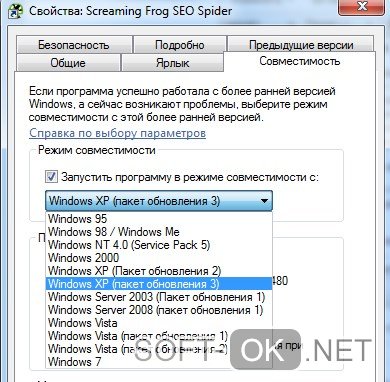
Что делать если вылетает сам Steam
В этом случае можно сделать следующее:
- Проверить комп на вирусы.
- Установить все обновления операционной системы.
- Выключить антивирусник и брандмауэр.
- Обновить драйвера.
- Очистить системный реестр (можно использовать CCleaner или любые другие подобные проги).
- Полностью удалить видеоигру с ПК и загрузить заново.
Если это не помогло, возможно, проблему поможет решить профессионал.
Не запускается игра в Steam: проблемы синхронизации
Если не запускается софт в Стиме, возможно, возникли проблемы в синхронизации драйверов. В этом случае их можно обновить с помощью специальных программ или официальных сайтов разработчиков. Если неприятность возникла после того, как вы обновили прогу, возможно, баг на стороне поставщика. Исправить ситуацию в случае возникновения этого бага можно, написав в службу поддержки, указав в письме все детали.
Если ни один способ решить проблему, когда не запускаются игры со Стима, не помог, значит пора обращаться к помощи более опытных юзеров или профессионалов.












